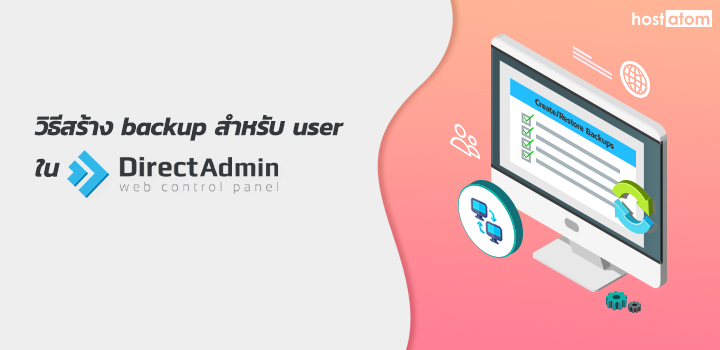
การสำรองข้อมูลถือเป็นหนึ่งในขั้นตอนที่ไม่ควรมองข้าม ไม่ว่าจะเป็นเว็บไซต์ อีเมล หรือฐานข้อมูลของคุณ เมื่อเกิดปัญหาข้อมูลสูญหาย การเตรียม backup ไว้ล่วงหน้าจะช่วยลดความเสี่ยงได้อย่างมาก โดยสำหรับผู้ใช้ control panel ของ DirectAdmin ในระดับ user สามารถทำตามได้ง่าย ๆ ตามขั้นตอนต่อไปนี้
เริ่มจาก login เข้าใช้งาน DirectAdmin

คลิกที่ Create/Restore Backups ในหมวด Advanced Features

เลือกโดเมนที่ต้องการสำรองข้อมูลในหัวข้อ Domains โดยจะมีให้เลือกอยู่ 2 แบบ ได้แก่
- All Domains – backup ข้อมูลของโดเมนทั้งหมด
- Selected Domains – backup ข้อมูลเฉพาะโดเมนที่เลือก
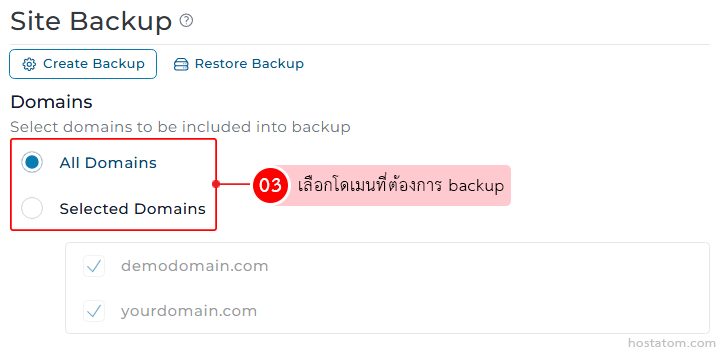
เลือกข้อมูลที่ต้องการ backup ในหัวข้อ Options เมื่อเสร็จแล้วให้คลิกที่ BACKUP
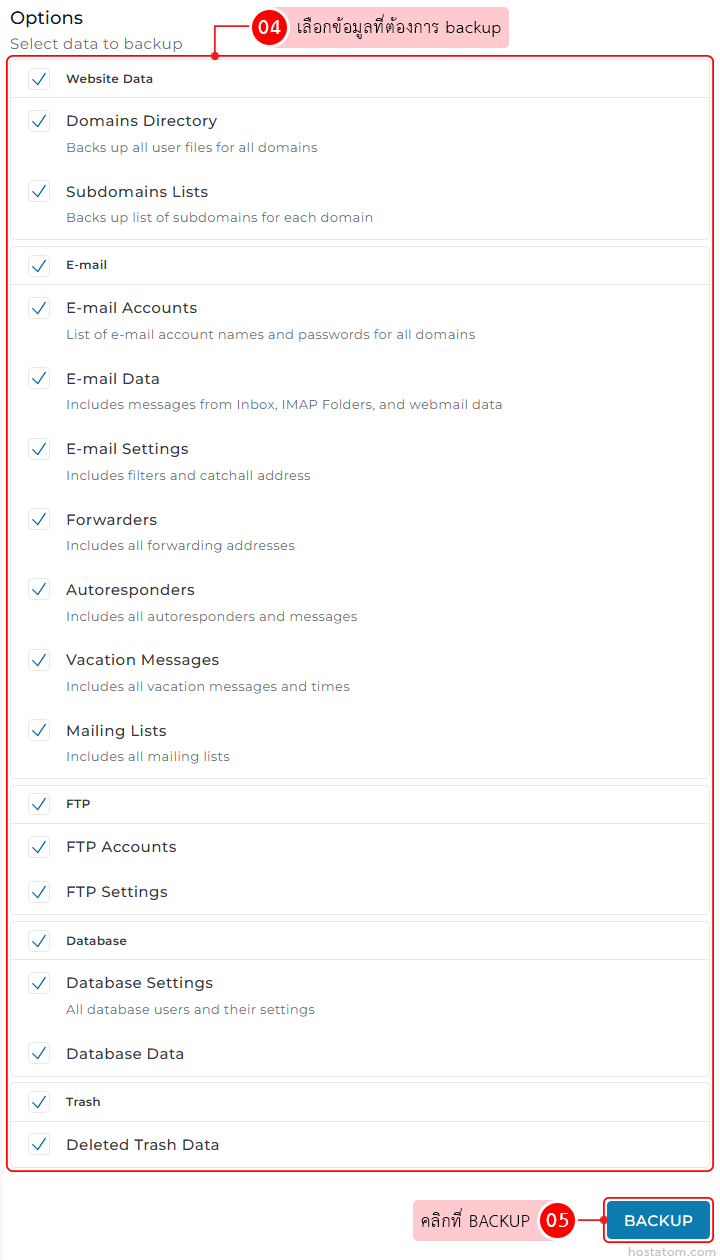
รายละเอียดข้อมูลการ backup
หมวด Website Data
———————————————
- Domains Directory – เลือก backup ไฟล์ภายในโฟลเดอร์
public_htmlหรือโฟลเดอร์ของเว็บไซต์ทั้งหมด เช่น ไฟล์เว็บ (.html, .php) รูปภาพ โค้ดเว็บไซต์ ไฟล์แอปพลิเคชันต่าง ๆ - Subdomain Lists – เลือก backup รายการ subdomain เช่น demo.yourdomain.com ซึ่งหมายถึง “รายชื่อของ subdomain” เท่านั้น โดยที่ข้อมูลของ subdomain จะรวมอยู่ใน Website Data และ Domain Directory อยู่แล้ว
หมวด Email
———————————————
- E-mail Accounts – เลือก backup รายชื่อบัญชีอีเมล รวมถึงรหัสผ่านของอีเมลด้วย
- E-mail Data – เลือก backup ข้อความอีเมลทั้งหมด เช่น Inbox, Sent, Junk/Trash (ที่ยังไม่ได้ลบ), โฟลเดอร์ IMAP ทั้งหมด
- E-mail Settings – เลือก backup การตั้งค่าอีเมล เช่น ฟิลเตอร์ catch-all การกำหนดเส้นทางอีเมล
- Forwarders – เลือก backup รายการส่งต่ออีเมลที่ได้ตั้งค่าไว้ เช่น ส่งอีเมลต่อไปที่ Gmail หรือ Outlook
- Autoresponders – เลือก backup ข้อความตอบกลับอัตโนมัติที่ได้ตั้งค่าไว้ เช่น ขอบคุณที่ติดต่อเข้ามา เราจะตอบกลับเร็วที่สุด
- Vacation Messages – เลือก backup ข้อความลาหยุดที่ได้ตั้งค่าไว้ เช่น กำลังอยู่ในช่วงลาพักร้อน จะกลับมาวันที่ …”
- Mail Lists – เลือก backup รายชื่อ mailing list ทั้งหมดในระบบ
หมวด FTP
———————————————
- FTP Accounts – เลือก backup ชื่อผู้ใช้งาน FTP ทั้งหมด รวมถึงรหัสผ่านด้วย
- FTP Settings – เลือก backup การตั้งค่า FTP ที่คุณกำหนดไว้ เช่น การตั้งค่าให้ Anonymous สามารถใช้งาน FTP ได้
หมวด Databases
———————————————
- Databases Settings – เลือก backup รายชื่อฐานข้อมูล และผู้ใช้งานฐานข้อมูลทั้งหมด รวมถึงสิทธิ์การเข้าถึงด้วย
- Databases Data – เลือก backup ข้อมูลต่าง ๆ ภายในฐานข้อมูล เช่น ตาราง ข้อมูลทั้งหมด ค่าคอนฟิกในฐานข้อมูล
หมวด Trash
———————————————
- Deleted Trash Data – เลือก backup ไฟล์ที่ถูกลบไปอยู่ในถังขยะของ DirectAdmin
ระบบจะแจ้งว่าได้เพิ่มการ backup ดังกล่าวไปยังคิวดำเนินการแล้ว ให้รอจนกว่าจะมีการแจ้งเตือนเมื่อ backup เสร็จสิ้น

เมื่อระบบทำการ backup เสร็จสิ้นแล้ว จะมีการแจ้งเตือนขึ้นที่ชื่อผู้ใช้ตรงมุมขวาบนดังภาพตัวอย่าง โดยผู้ใช้สามารถเข้าไปตรวจสอบการแจ้งเตือนนั้นได้
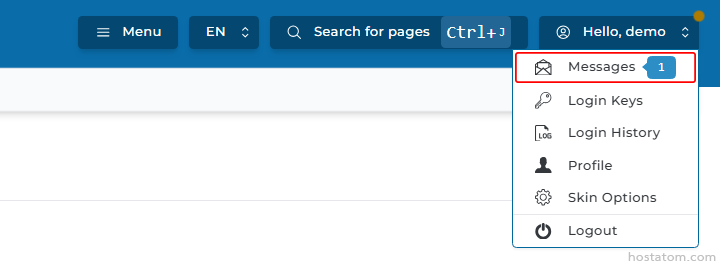
การสำรองข้อมูลผ่าน DirectAdmin นั้นไม่ใช่เรื่องยุ่งยาก แต่ควรเลือกให้ครบทุกหมวดที่สำคัญ ทั้งเว็บไซต์ อีเมล ฐานข้อมูล และตั้งใจให้ backup เป็นส่วนหนึ่งของการดูแลระบบ หากยังไม่เคยทำมาก่อน ขอแนะนำให้เริ่มตั้งแต่วันนี้เลย เพื่อความปลอดภัยของข้อมูลในอนาคต
หากคุณกำลังมองหาเว็บโฮสติ้งที่ใช้งานง่ายและปลอดภัย สามารถดูรายละเอียดแพ็กเกจ Web Hosting ของเราได้ที่
👉 https://www.hostatom.com/web-hosting
